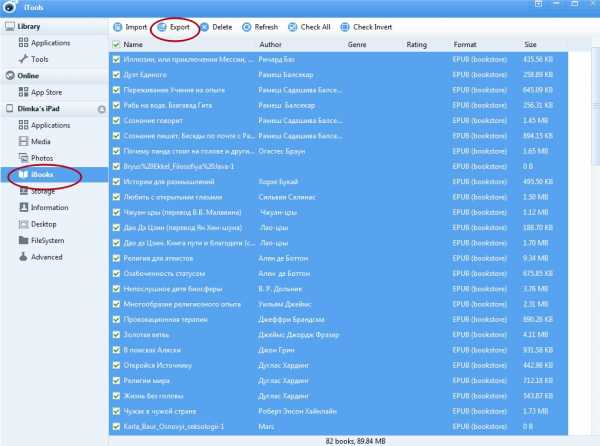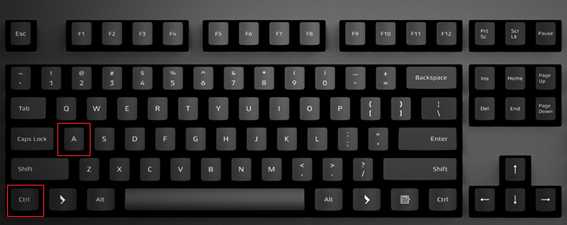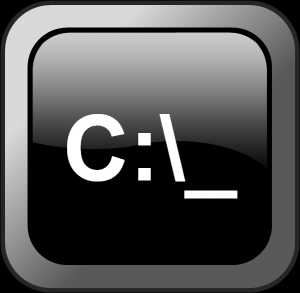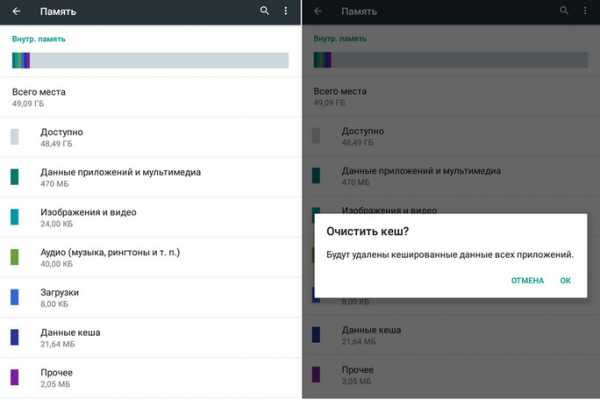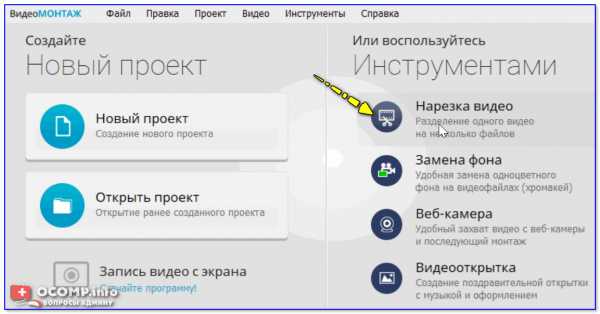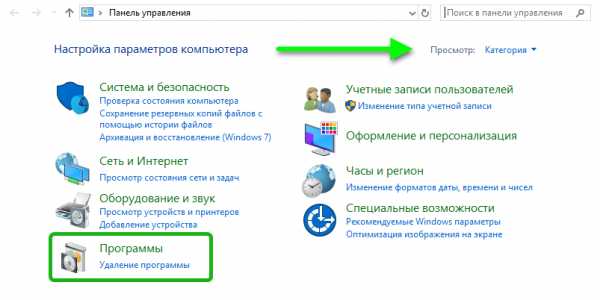Как загрузить файл xml в налогоплательщик
ЗАГРУЗИТЬ XML-ФАЙЛ В СБИС и Налогоплательщик ЮЛ
Загрузить файл, полученный после использования конвертера, в программу спецоператора СБИС++
Воспользовавшись нашими конвертерами Вы сможете «моментально» заполнить декларацию по НДС! Скачать конвертеры можно здесь.
После того как вы воспользуетесь конвертером книги покупок, книги продаж или журнала учета полученных и выставленных счетов-фактур у вас на жестком диске будет сохранен xml-файл. Загрузить его в программу спецоператора СБИС++ вам поможет эта инструкция.
Первое, что необходим сделать после запуска системы СБИС++ — выбрать в системе формирование новой декларации по НДС:
В появившемся диалоге выберите строчку с декларацией:
Нажмите на кнопку «Разделы 8-12″ и кликнете слово «Загрузить»:
В появившемся диалоговом окне найдите файл, который хотите загрузить. Щелкните по кнопке «Далее» и «Загрузить»:
После загрузки в системе появится «папка», содержащая соответствующие записи:
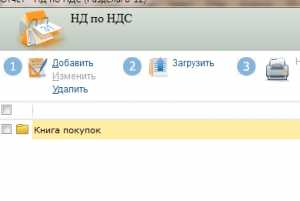
Загрузить файл, полученный после использования конвертера, в программу Налогоплательщик ЮЛ
Воспользовавшись нашими конвертерами Вы сможете «моментально» заполнить декларацию по НДС! Скачать конвертеры можно здесь.
Для загрузки Декларации с разделами — книга покупок, книга продаж, журналы учета счетов-фактур полученных и выставленных в программу Налогоплательщик ЮЛ нужно выполнить следующие шаги.
Книгу покупок и продаж можно загрузить в НалогопательщикЮЛ напрямую, а не в составе декларации. Как загрузить книгу покупок написано здесь, а книгу продаж здесь.
Чтобы загрузить в Налогоплательщик ЮЛ счет-фактуры, а не Декларацию, нужно использовать специальный конвертер для Журналов счетов-фактур, который Вы можете также приобрести, связавшись с нами.
Для импорта данных книги продаж и покупок (в т.ч. дополнительных листов) в Декларацию по НДС необходимо:
1.Добавить декларацию по НДС (выбрать существующую):

2. Нажать кнопку Создать и выбрать Налоговая декларация по налогу на добавленную стоимость:
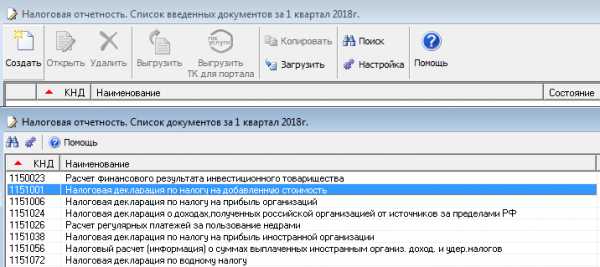
3. Создать версию Декларации, нажав кнопку Создать и ввести имя (например «версия 1»):

4. Выбрать двойным щелчком созданную версию.
Нажать кнопку Ввод данных в нужном Приложении:
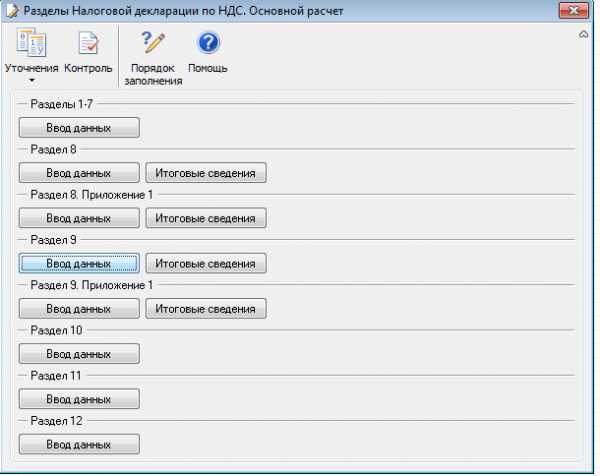
5. Для импорта данных из файла xml – Нажать кнопку Загрузить и выбрать xml-файл, выгруженный из конвертера:
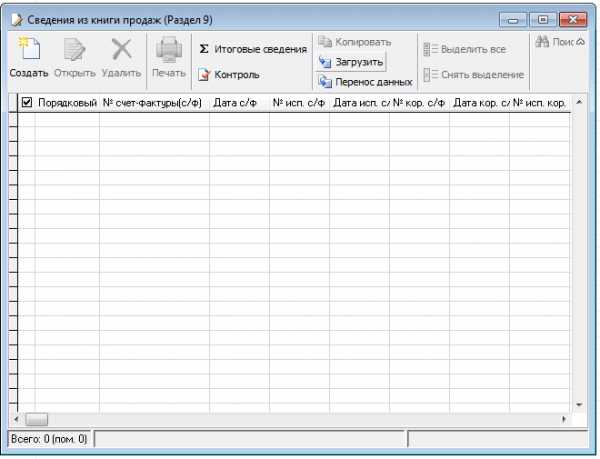
6. Данные загрузятся в Налогоплательщик ЮЛ из файла xml, выгруженного из конвертера «Книга-покупок.рф»
Загрузить файл, полученный после использования конвертера, в программу спецоператора Контур-Экстерн
Воспользовавшись нашими конвертерами Вы сможете «моментально» заполнить декларацию по НДС! Скачать конвертеры можно здесь.
Выберите для заполнения Налоговую декларацию по НДС. Щелкните на ссылку — Добавить раздел. В появившемся окне поставьте галочки на тех разделах, которые Вы хотите добавить (например Книга покупок). Подтвердите выбор. Наведите на этот раздел стрелку мышки и выберите Загрузить. В диалоговом окне выберите выгруженный из Конвертера файл xml и подтвердите выбор. Система Контур-Экстерн загрузит файл и проведет его проверку.
Декларация xml. Как её сделать в формате xml самому
Как открыть файл XML – рассмотрим самые простые методы
Как мы поняли, на ПК установлено определённое число программ, которые могут открыть этот файл. Обычно, в таких случаях, Windows предлагает сделать выбор из специальных программ, способных открыть данный файл. В интернете данные файлы обычно открывают роботы поисковых систем в автоматическом режиме, и обычный читатель сайта этого не замечает. Но чем его можно открыть простому человеку?
Давайте кликнем по такому файлу мышкой и попробуем его открыть.

Видео на тему: Как открыть файл XML с декларацией 3-НДФЛ
Как мы поняли, на ПК установлено определённое число программ, которые могут открыть этот файл. Обычно, в таких случаях, Windows предлагает сделать выбор из специальных программ, способных открыть данный файл. В интернете данные файлы обычно открывают роботы поисковых систем в автоматическом режиме, и обычный читатель сайта этого не замечает. Но чем его можно открыть простому человеку?
Давайте кликнем по такому файлу мышкой и попробуем его открыть.
Как заполнить декларацию в программе декларация 2019
В письме от 21.12.17 № ГД-4-11/26061 сообщается, что сдавать декларации 3 НДФЛ за 2019 год можно как по старой, так и по новой форме. Срок подачи 3 — НДФЛ в 2019 году Сроки сдачи налоговой декларации в 2019 году зависят от цели ее заполнения.
Налогоплательщики, которые получили доход от продажи недвижимого имущества в 2019 году, обязаны сдать налоговую декларацию не позднее конца апреля 2020 года. На каждом листе есть такой индекс и для всех листов он разный.
Выгрузка декларации в формате xml
Выгрузить декларацию в формате xml можно 2 способами: 1 способ (Приложение 11, Приложение 12):
- В следующем окне выберите путь, по которому следует сохранить файл декларации. Нажмите Сохранить.
- Перейдите в раздел Декларирование/Приложение 11. Нажмите Сохранить декларацию.
Выгрузка декларации по 12 форме осуществляется аналогично. 2 способ (Мастер подготовки декларации): Выгрузите декларацию в формате xml с помощью Мастера подготовки декларации по.
Как восстановить декларацию по НДФЛ из файла xml ?
Сделал декларацию в Налогоплательщик 2011 — сохранил как xml и в родном формате — но родной файл потерялся — как, в какой программе преобразовать оставшийся xml в заполненные бланки декларации?
Сделал декларацию в Налогоплательщик 2011 — сохранил как xml и в родном формате — но родной файл потерялся — как, в какой программе преобразовать оставшийся xml в заполненные бланки декларации ? А в Сервисе функции Загрузить из xml нет?
Нету Если попытаться открыть — выдает ошибку. Признак слабости программы. QuckPatent, а в Налогоплательщик ЮЛ не пробовали?документы-документы по НДФЛ-2-НДФЛ-загрузить (красная стрелочка) Не все, но очень многие пользователи современных компьютерных систем зачастую сталкиваются с непонятными файлами формата XML. Что это за данные и зачем они нужны, знает еще меньше юзеров.
Ну а какой программой открыть файл XML, понимают вообще единицы.
Хотя в этом вопросе все достаточно просто, тем не менее иногда возникают и проблемы. Посмотрим, что к чему.
Распечатка
Теперь о том, как распечатать декларацию 3-НДФЛ из программы ФНС.
Отметим, что при установке программы она предложит отдельно установить так называемый модуль печати. А принтер может быть как реальным, так и виртуальным.Первый способ – через подменю «Декларация» (см.рисунок выше).
Возможности подменю «Декларация». Опция что дает Просмотр/Предварительный просмотр сформированной декларации в том виде и объеме, в котором она будет напечатана, если будет выбрана «Печать» выбранной 3-НДФЛ. Экспорт Перемещает данные текущей декларации в файл в утвержденном ФНС формате для отправки в инспекцию по электронным каналам. Проверить анализ сформированной декларации на полноту и соответствие введенных данных. Второй способ, как распечатать 3-НДФЛ с программы заключён в следующем. В главном окне приложения на панели инструментов кликните «Просмотр»: Потом вы увидите череду листов сформированной вами декларации 3-НДФЛ за 2019 год: Если в главном окне программы на панели инструментов выбрать «Печать», то 3-НДФЛ будет распечатана целиком.
А в режиме «Просмотр» можно выбирать для печати нужные страницы, если нажать на кнопку с изображением принтера без галочки». Что касается кнопок с изображением дискет, то они позволяют сохранить печатные страницы в файл с расширением TIF: в один многостраничный либо в каждый файл по странице. Имейте в виду: распечатанные бланки 3-НДФЛ содержат штрихкод и символы «+». Это нормально для так называемого машинно-ориентируемого бланка. Проще говоря, данные символы нужны для считывания информации сканером.
Отказать в принятии такой декларации инспекция не вправе.
Как открыть xml через браузер
При двойном щелчке по файлу он в большинстве случаев открывается через браузер, причем через тот, который назначен браузером по умолчанию на данном компьютере (в основном это Microsoft Edge для Windows 10).
Но эта настройка изменяемая:
- Подтвердите действие кнопкой «OK».
- На вкладке «Общие» нажмите «Изменить» и выберете нужный браузер или иное приложение, через которое нужно открывать файл.
- Нажмите на файл правой кнопкой мыши, вызвав контекстное меню, найдите пункт «Свойства» (расположен внизу).
Пример сведений из счетов-фактур, выставленных лицами, указанными в п.5 ст.173 НК РФ (Раздел 12)
Раздел 12 декларации НДС (утвержден также приказом ФНС ) заполняется только в случае выставления счета-фактуры с выделением суммы налога следующими лицами:
- лицами, не являющимися налогоплательщиками налога на добавленную стоимость.
- налогоплательщиками при отгрузке товаров (работ, услуг), операции по реализации которых не подлежат налогообложению налогом на добавленную стоимость;
- налогоплательщиками, освобожденными от исполнения обязанностей налогоплательщика, связанных с исчислением и уплатой налога на добавленную стоимость;
Пример сведений в формате xml
Преобразования
Как говорилось выше, XML также позволяет эффективно использовать и повторно использовать данные. Механизм повторного использования данных называется преобразованием XSLT (или просто преобразованием).
Вы (или ваш ИТ-отдел) можете также использовать преобразования для обмена данными между серверными системами, например между базами данных. Предположим, что в базе данных А данные о продажах хранятся в таблице, удобной для отдела продаж.
В базе данных Б хранятся данные о доходах и расходах в таблице, специально разработанной для бухгалтерии.
База данных Б может использовать преобразование, чтобы принять данные от базы данных A и поместить их в соответствующие таблицы.
Сочетание файла данных, схемы и преобразования образует базовую систему XML.
На следующем рисунке показана работа подобных систем. Файл данных проверяется на соответствие правилам схемы, а затем передается любым пригодным способом для преобразования. В этом случае преобразование размещает данные в таблице на веб-странице. В следующем примере представлено преобразование, которое загружает данные в таблицу на веб-странице.
В следующем примере представлено преобразование, которое загружает данные в таблицу на веб-странице.
Суть примера не в том, чтобы объяснить, как создавать преобразования, а в том, чтобы показать одну из форм, которую они могут принимать. Name Breed Age Altered Declawed License Owner В этом примере показано, как может выглядеть текст одного из типов преобразования, но помните, что вы можете ограничиться четким описанием того, что вам нужно от данных, и это описание может быть сделано на вашем родном языке. Например, вы можете пойти в отдел ИТ и сказать, что необходимо напечатать данные о продажах для конкретных регионов за последние два года, и что эти сведения должны выглядеть так-то и так-то.
После этого специалисты отдела могут написать (или изменить) преобразование, чтобы выполнить вашу просьбу. Корпорация Майкрософт и растущее число других компаний создают преобразования для различных задач, что делает использование XML еще более удобным.
В будущем, скорее всего, можно будет скачать преобразование, отвечающее вашим потребностям без дополнительной настройки или с небольшими изменениями. Это означает, что со временем использование XML будет требовать все меньше и меньше затрат.
Как открыть файл XML присланный Росреестром?
Я не могу сказать точно, зачем чиновники этой службы так мудрят, но, самый лучший способ открыть файл XML от Росреестра, это, как не смешно это звучит, можно на самом сайте Росреестра.
Вся процедура довольно полно показана в следующем видео. На официальный сайт Росреестра можно зайти по ссылке. На сайте также можно официально обратиться в поддержку этой организации. Кроме этих программ, открыть XML могут прочие браузеры, а не только Internet Explorer.
Открывает данный файл другая программа Office «Excel». Но, для файлов этого расширения существуют специальные программы, в которых включена углублённая поддержка синтаксиса данного языка. Это программы: — XML Pad, EditiX Lite Version, XML Marker.Вывод: — Открыть XML файл довольно просто, достаточно кликнуть по нему одним курсором мышки, и он откроется в одном из браузеров.
Но, в режиме открытия файла в браузере, мы не можем его редактировать.
Для редактирования я рекомендую применять «Notepad++».
Если же вам необходимо провести более тщательное редактирование файла, я рекомендую применять программы из предыдущего абзаца, вроде XML Marker. Успехов!С уважением, Андрей Зимин 23.11.2018
Видео на тему: Как подать декларацию 3 НДФЛ в личном кабинете налогоплательщика: отправка 3-НДФЛ через интернет
Если вам потребовалось создать файл XML, тогда можно воспользоваться одним из вариантов:
- MS Excel.
- Visual Studio.
- Блокнот и другие программы.
У каждого из вышеперечисленных способов имеется свои нюансы, с которыми стоит познакомиться поближе. Для её использования, сначала нужно скачать и установить программу, а затем: Во время сохранения проследите, чтобы расширение было XML.
Ещё одним способом, по созданию файла XML, является использование MS Excel: Вариант создания файла формата XML через Блокнот, более сложный, по сравнению с ранее приведёнными способами. В этом случае придётся самостоятельно прописывать все необходимые команды и теги.
- Далее прописывается контент, для которого можно использовать тег с присваиванием ему имени. Теперь тег будет выглядеть так: . Здесь же можно добавить ещё дополнительные данные, которые должны вводиться с новой строки. Например, возраст 20.
Блокнот хорошо использовать для небольших и несложных таблиц с командами для xml-файлов.
Дело в том, что в данной утилите не предусмотрена возможность удаления и исправления ошибок в коде. Также, ошибки не будут подсвечиваться и, соответственно, если файл небольшой, то найти недочёт не составит особого труда. То есть для более серьёзной работы с данным форматом, лучше воспользоваться другим способом.
То есть для более серьёзной работы с данным форматом, лучше воспользоваться другим способом. Для решения вопроса о том, как создать файл XML, имеется несколько довольно простых способов.
Кроме этого, не обязательно прописывать все команды самостоятельно. Поскольку, при желании, можно воспользоваться специально предназначенными для этого компиляторами. У вас есть идеальный файл со всеми вашими данными о продукте или статистике, и теперь вам нужны эти данные в формате XML.
Преобразование файла в XML теперь намного проще, чем раньше, XML стал популярным. Теперь доступно множество инструментов для конвертирования файлов из одного формата в другой. Конечно, эти инструменты абсолютно бесполезны, если ваши данные не готовы к конверсии.
Данные должны быть структурированы и организованы таким образом, чтобы их можно было правильно преобразовать в XML. Тип вашего файла будет определяющим фактором того, как вы приближаетесь к преобразованию.
Если ваш файл является одним из следующих типов, вам повезло.
Ваше приложение будет конвертировать его для вас: Microsoft Excel: делать как — сохранить файл XML. Microsoft Access: Файл | Экспорт | Сохранить как XML-файл Примечание. Важно отметить, что файлы Microsoft экспортируются в определенном формате. Эти документы могут быть или не быть тем, что вы ожидаете.
Эти документы могут быть или не быть тем, что вы ожидаете. Они содержат элементы, относящиеся к форматированию вашего документа Excel.
Это было бы не идеально, если вы используете данные в приложении, которое относится к формату входящих данных.
Если, с другой стороны, ваш документ не находится ни в одном из этих форматов, вам придется либо искать инструмент конвертера, либо конвертировать его вручную (если у вас слишком много для преобразования вручную). Программное обеспечение, такое как XML Spy, может конвертировать ваш код на основе SQL в документы XML.
Когда у вас есть большой набор данных, настоятельно рекомендуется конвертировать.
Согласно его рекомендациям, вы можете работать с: Существуют другие инструменты конвертера, такие как XML-конвертер Rustemsoft или XML-Buddy (плагин Eclipse) из программного обеспечения Bocaloca. Эти приложения могут экспортировать ваши данные, а также предоставить вам файл XML Schema или DTD (определение типа документа), если это необходимо.
Эти приложения очень удобны и делают процесс преобразования вашего файла или базы данных в XML более удобным для пользователя.
Возьмем базовый текстовый документ и преобразуем его в XML. Но сначала о том, как быстро просмотреть основные правила XML: XML. Расширяемый язык разметки представляет собой текстовый кросс-платформенный язык, который позволяет вам структурировать данные (например, адреса в адресной книге).
Ожидается, что XML-документ будет иметь правильный синтаксис. Поэтому при создании XML-документов они должны быть хорошо сформированы. Хорошо сформированный документ имеет следующее: Атрибут элемента должен быть заключен в двойные кавычки XML чувствителен к регистру.
Другими словами, начальный и конечный теги должны использовать один и тот же случай Вот основной список голландских художников XVII века.
Рембрандт Ван Рейн, 1606-1669, Ночной дозор Хендрик Аверкамп, 1585-1634, зима Ян де Бисхоп, 1628-1671, Остропорт Как видите, данные разделяются запятыми. Каждая строка представляет собой отдельный фрагмент данных. Каждый кусок имеет имя художника, год рождения и до смерти и, наконец, одну из их картин.
Каждый кусок имеет имя художника, год рождения и до смерти и, наконец, одну из их картин.
Поэтому нам нужно создать XML-файл со следующей структурой: Имя художника Год рождения художника Год смерти художника Живопись художника Наш корневой элемент будет называться художниками, так как у нас есть список художников.
Rembrandt Van Rijn 1606 1669 Hendrick Avercamp 1585 1634 Jan de Bisschop 1628 1671 У каждого из наших художников есть две даты, связанные с ними, а также и картины. Поэтому собираемся сделать имя, даты и нарисовать дочерний элемент рисования элементов.
Они будут называться имя , год рождения , живопись и год.
С этим файлом мы преобразуем данные, готовые к использованию по своему усмотрению.
Как подать декларацию 3-НДФЛ через личный кабинет налогоплательщика
Последнее обновление декабрь 2019 Когда ваша декларация 3-НДФЛ готова, ее нужно отправить в налоговую. Рассмотрим один из способов подачи: через Мы предлагаем вашему вниманию видео-инструкцию и, ниже, пошаговую фото-инструкцию.
Через личный кабинет можно направить не только саму декларацию, но и комплект сопутствующих документов.
Поручите заполнение и отправку декларации 3-НДФЛ личному налоговому эксперту онлайн-сервиса НДФЛка.ру!
Шаг первый Зайдите в ваш Личный кабинет налогоплательщика через сайт Для этого необходимо знать ИНН (это ваш логин) и пароль.
Кроме того, вход можно осуществить с помощью подтвержденного профиля на сайте госуслуг.
После входа необходимо выбрать вкладку “Жизненные ситуации”: Шаг второй Выберите вкладку “Подать декларацию 3-НДФЛ”: Не забудьте зарегистрироваться в онлайн-сервисе НДФЛка.ру — мы поможем вернуть вам максимально возможную сумму налогового вычета! Шаг третий Выберите способ подачи декларации и год , за который вы подаете декларацию: Шаг четвертый Прикрепите файл декларации в формате xml, полученный ранее в нашем сервисе, а также документы, подтверждающие право на вычет: На этом этапе обязательно прикрепите документы, подтверждающие доходы и расходы, заявленные в декларации.
Обратите внимание! Суммарный объем всех отправляемых файлов не должен превышать 20 МБ. Если у вас нет электронной подписи, то нужно проверки электронной подписи. Если сертификат уже получен, то переходим к следующему шагу.
Шаг пятый После того, как вы подгрузили все подтверждающие документы, необходимо ввести пароль к сертификату электронной подписи. Ваши документы отправлены в налоговый орган.
О результате камеральной налоговой проверки вы сможете узнать также из “Личного кабинета”, и ходить в налоговую инспекцию нет необходимости.
Не забудьте заполнить заявление на возврат налога. Как только камеральная проверка документов будет завершена, деньги, согласно заявлению, будут перечислены на ваш расчетный счет. Шаг шестой Как только декларация будет проверена, вам придут сведения о результате камеральной проверки: После завершения проверки и подтверждения суммы налога к возврату, в разделе “МОИ НАЛОГИ” вы увидите сумму налога к возврату.
Статус заявления на возврат можно отследить в сообщениях — налоговая пришлет вам уведомление.
Дорогой читатель! Добавьте этот сайт в закладки своего браузера и поделитесь с друзьями ссылкой на этот сайт! Мы стараемся показывать здесь всякие хитрости и секреты. Пригодится точно.
Это тоже интересно:
Как пользоваться приложением «Мой налог». Инструкция для самозанятых.
Статистическая отчетность за год: для ООО и ИП. Видео
(М) Выгрузка и проверка деклараций в формате .xml — Фабиус wiki
Положено начало возможности напрямую формировать xml-файлы деклараций для передачи в налоговую инспекцию в электронном виде.
До сих пор такая передача выполнялась в 2 этапа:
- через программу ФАБИУС: Транзит из ФАБИУС в программу Налогоплательщик ЮЛ
- через программу Налогоплательщик ЮЛ: Выгрузка из программы Налогоплательщик ЮЛ в формате .xml
Пока реализована прямая выгрузка в xml-формат только декларации по налогу на имущество. Позднее этот список будет пополняться.
рис.1
Вы указываете
- отчётный период (год),
- каталог (папку) для выгрузки (умолчание настраивается)
- и номер корректировки.
- отчётный период (год),
Выгрузка выполняется для основной территории и для каждого из обособленных подразделений.
По завершении выгрузки вы можете
- посмотреть полученный xml-файл
- и/или протестировать его на соответствие утверждённому формату ГНИ программой tester.exe.
- посмотреть полученный xml-файл
Тестирование можно выполнить и отдельно от выгрузки - см. пункт 2) ниже.
Настройки xml-выгрузки расположены в "Сервис" - "Настройки" - "Системные параметры" на закладке Налогоплательщик:
рис.2
1) Каталог (папку) для выгрузки xml-файлов настраивать НЕОБЯЗАТЕЛЬНО.
Вы можете каждый раз выбирать нужную папку в проводнике.
Параметр хронологический, т.е. по F5 Вы можете добавлять, с какой даты в какую папку нужно выгружать декларации.
рис.3
Внимание: при определении папки выгрузки анализируется НЕ текущая календарная дата, а дата конца периода, к которому относится выгружаемая декларация.
На примере рис.3: сегодня 22.10.2017 (календарная дата попадает в период очередной декларации по налогу на имущество с концом периода 31.12.2017), а нужно выгрузить уточнённую декларацию за 2016 год. При выгрузке будет указан период декабрь 2016, значит, xml-файл сформируется в папке Z:\Пользователи\Главбух.
Заданная параметром папка выгрузки появится как умолчание при запросе на выбор каталога выгрузки.
2) Созданный xml-файл любой декларации или авансового расчёта можно проверить программой Tester.exe. Эта проверка необязательна, т.к. при загрузке сформированного в ФАБИУС файла xml в СБИС, Контур и т.п. эта проверка безусловно выполняется.
Очередное обновление программы Tester.exe можно скачать на сайте ГНИВЦ.
Местоположение программы Tester.exe укажите в параметре DIRTESTER - см. рис. 2 или 3.
Обратите внимание на некоторые подробности настройки программы Tester.exe некоторые подробности настройки программы Tester.exe
3) При желании можно сравнить два варианта xml-файлов.
Как выгрузить счет-фактуру в xml из 1С
Выгрузить счет-фактуру из 1С в формате xml можно при помощи специальной обработки «Выгрузка и загрузка данных XML», которая расположена в 1С: Предприятии версии 8.3 и находится в каталоге EXE/EXTREPS/UNIREPS83/UploadToXML. Так же ее можно скачать здесь .
После скачивания обработки ее необходимо запустить. Для этого воспользуемся командой Открыть
Указываем место, куда была сохранена обработка и нажимаем Открыть
В окне обработки во вкладке Выгрузка указываем:
-
Период выгрузки
-
Данные для выгрузки
-
Куда будут выгружены данные
Если не выбран период выгрузки, то будут выгружены все данные указанного типа.
На вкладке Дополнительные объекты для выгрузки можно отобрать один или несколько объектов для выгрузки
По кнопке Выгрузить данные происходит выгрузка в файл на сервере или клиентский компьютер (в зависимости от режима работы 1С Предприятие – файловый или клиент-серверный). Перед выгрузкой необходимо установить переключатель в соответствующее положение
Данная обработка позволяет также загрузить данные из файла в другую информационную базу при условии абсолютной идентичности информационных баз (одинаковые версии конфигурации)
Справки из ИФНС поступают в неудобном для бухгалтеров формате xml
Налогоплательщики продолжают сталкиваться все с новыми странными проявлениями особенностей программного обеспечения ФНС.
Мы уже рассказывали о проблемах с Личными кабинетами, справками об отсутствии задолженности, блокировкой счетов за несуществующие долги без возможности их оперативной разблокировки.
В этот раз бухгалтеры столкнулись с шифрограммой, которая приходит из ИФНС под видом справки о состоянии расчетов. Ее присылают в формате xml.
Вот как это выглядит на экране монитора бухгалтера при открытии с помощью Notepad:
Как отмечают участники обсуждения этого вопроса в группе «Красный уголок бухгалтера» на Фейсбуке, справки в таком текстовом формате вместо ожидаемой таблицы в пдф приходят сейчас многим налогоплательщикам.
Вот что бухгалтеру на этот счет ответили в службе техподдержки ФНС:
Документооборот Личного кабинета налогоплательщика юридического лица переведён на новую технологическую платформу. Теперь ответы на запросы информационных услуг можно скачать только в формате xml.
Вы можете открыть полученный файл программой NotePad . При этом следует учитывать, что данные будут представлены в том же виде, что и в xml.
Возможность скачать ответ на запрос в другом формате в настоящее время не предусмотрена
Как перенести Налогоплательщик ЮЛ на другой компьютер
Добрый день дорогие друзья! Сегодня я хочу Вам рассказать, как перенести Налогоплательщик ЮЛ на другой компьютер. Например, Вы решили поменять свой рабочий компьютер, потому что он сломался, или просто захотели купить себе новый, более современный. А снова вносить все данные в программу не хочется. Поэтому, процедура переноса программы Налогоплательщик ЮЛ, может быть Вам полезна. Приступим!
Как перенести Налогоплательщик ЮЛ на другой компьютер
Если у Вас не получается самостоятельно решить данную проблему, то Вы можете перейти в раздел ПОМОЩЬ и Вам помогут наши специалисты.
Есть два варианта, как сделать перенос программы. Первый способ очень простой. Вам просто нужно взять папку с программой и перенести ее на другой компьютер, при помощи флешки. Давайте расскажу подробнее, как это сделать.
Легкий способ, как перенести Налогоплательщик на другой компьютер
Нажимаем по ярлыку программы правой кнопкой мыши, затем выбираем пункт «Расположение файла».
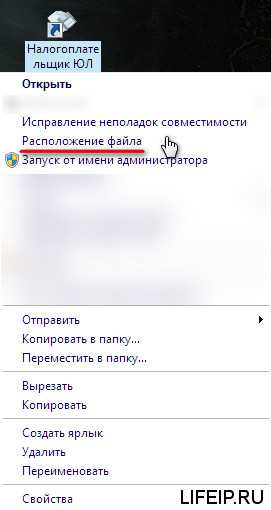
Переходим в папку с программой.
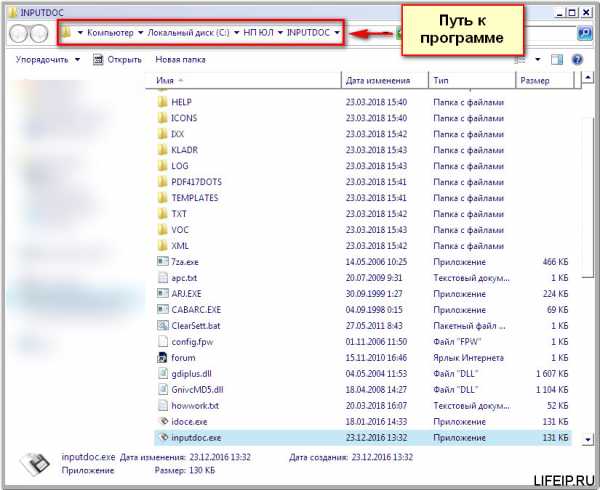
У Вас может быть другой путь к программе. Теперь поднимаемся на уровень выше и копируем всю папку на флеш носитель.
У меня программа «Налогоплательщик ЮЛ» находится по пути «C:\НП ЮЛ\INPUTDOC». Значит я буду копировать папку из пути «C:\НП ЮЛ», папку «INPUTDOC».
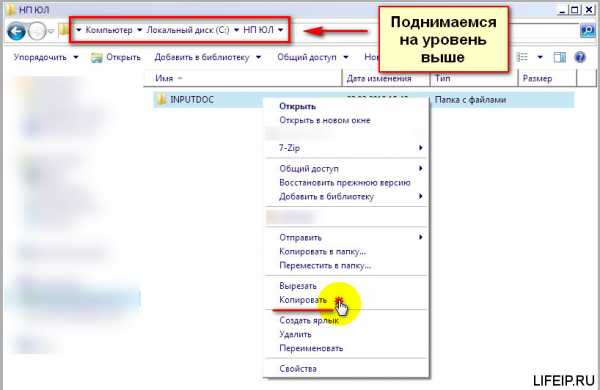
После того, как копирование программы на флешку будет завершено, можно будет скопировать ее на новый компьютер. Для того, чтобы запустить программу на новом компьютере, зайдите в папку с программой и откройте файл «inputdoc.exe»
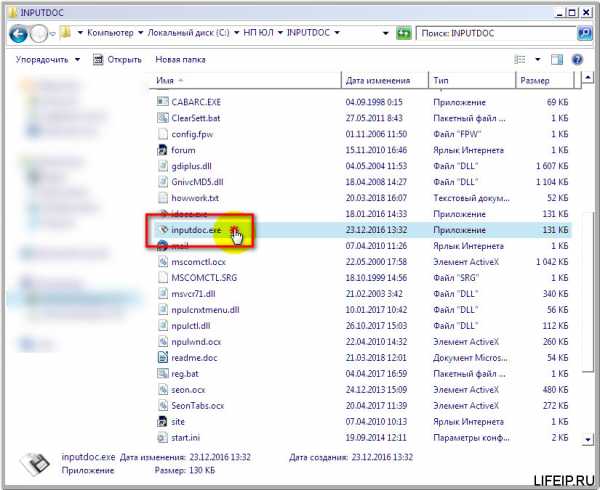
После этого у Вас запустится Ваш «Налогоплательщик ЮЛ» и Вы можете полноценно начинать работать.
Теперь разберем более сложный способ.
Сложный способ, как перенести Налогоплательщик на другой компьютер
Этот способ разбит на два этапа. Первый этап.
Сохраняем нашу базу данных. Как сохранить базу данных прочитайте вот тут.
Теперь скопируем нашу резервную копию на второй компьютер.
Теперь на втором компьютере нам нужно установить программу «Налогоплательщик ЮЛ». Как это сделать прочитайте вот тут.
После того, как на втором компьютере у нас будет установлена программа «Налогоплательщик» и скопирована резервная копия, приступим ко второму этапу.
Второй этап. Восстанавливаем данные.
Для этого нам нужно открыть программу «Налогоплательщик ЮЛ». Далее заходим в меню «Сервис», выбираем пункт «Восстановление информации».
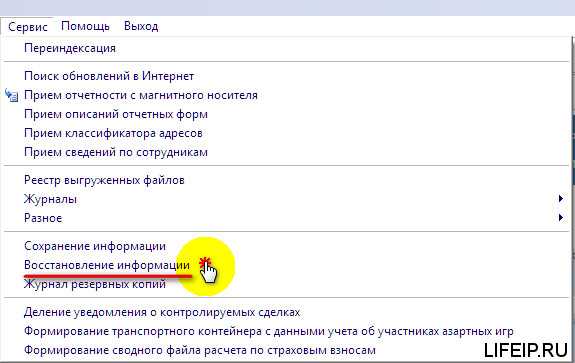
Далее нам нужно указать место, в которое Вы скопировали резервную копию базы данных. Обратите внимание, что Вам нужно указать только папку, в которой хранится резервная копия, сам файл резервной копии Вы не увидите. Например. У меня путь к резервной копии выглядит так «C:\Резервная копия НП ЮЛ», в этой папке у меня лежит файл с резервной копией.
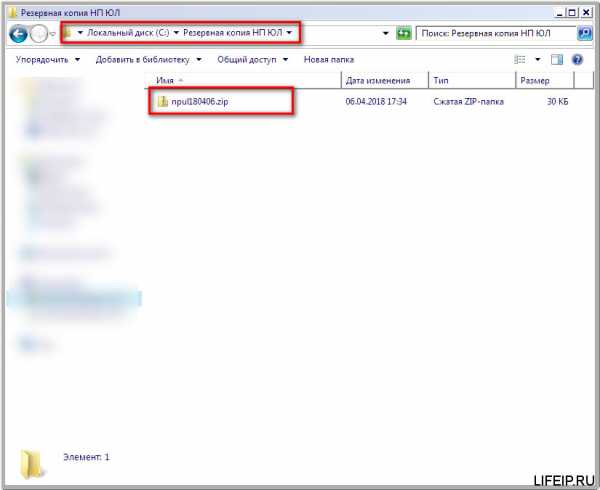
Значит я должен буду указать именно путь «C:\Резервная копия НП ЮЛ».
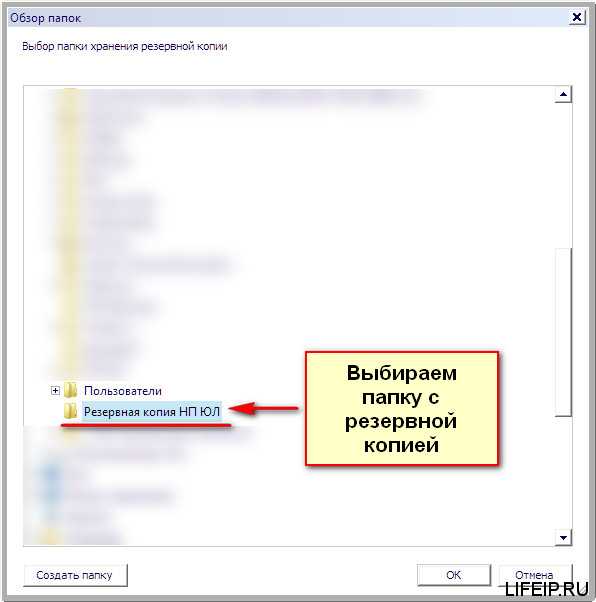
Если Вы все сделали верно, то у Вас отобразится информация о том, сколько данных будет восстановлено.

Теперь нажимаем «Продолжить».
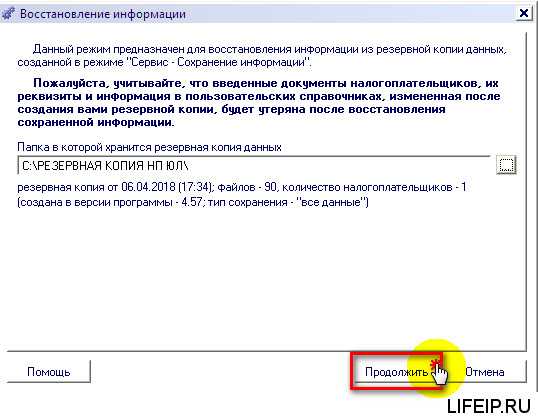
Далее выбираем, что именно мы будет восстанавливать. Если Вам нужно восстановить всю базу, то выбираете пункт «По всем налогоплательщикам». Если только некоторые организации, то выбираете пункт «По выбранным налогоплательщикам». Я выбираю пункт «По всем налогоплательщикам». Нажимаем «Продолжить».

Затем запустится процедура восстановления базы. После того, как база восстановится, Вы увидите вот такое окно, остается только нажать «Готово».
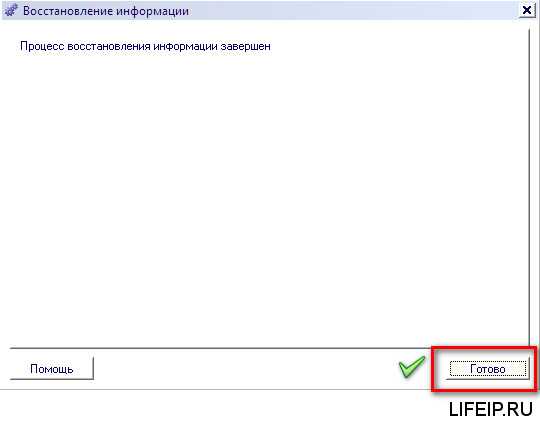
На этом процедура переноса завершена!
Вы можете спросить, зачем сложный способ, если есть легкий? Дело в том, что рано или поздно, Вам придется обновить программу «Налогоплательщик ЮЛ». Если Вы воспользовались легким способом переноса данных, то дальнейшие обновления могут устанавливаться некорректно. А если Вы воспользуетесь сложным способом, то обновления у Вас всегда будут устанавливаться правильно и корректно.
Легкий способ — временное решение вопроса. Сложный способ — для полного и правильного решения вопроса. И тот и тот способ правильный и будет работать, но какой именно использовать, зависит от ситуации. Я бы рекомендовал всегда использовать сложный способ!
Если Вы не знаете, как обновить «Налогоплательщик ЮЛ» без потери данных, то прочитайте мою статью вот тут.
Если Вам нужна помощь профессионального системного администратора, для решения данного или какого-либо другого вопроса, перейдите в раздел ПОМОЩЬ, и Вам помогут наши сотрудники.
На этом все! Теперь Вы знаете, как перенести Налогоплательщик ЮЛ на другой компьютер.
Если у Вас появятся вопросы задавайте их в комментариях! Всем удачи и добра!
Присоединяйтесь к нам в социальных сетях, чтобы самыми первыми получать все новости с нашего сайта!
Вот как налогоплательщики могут подать заявление о продлении срока подачи налоговых деклараций.
IRS Tax Tip 2019-41, 15 апреля 2019 г.
Налогоплательщики, которым требуется больше времени для подачи налоговой декларации, могут получить автоматическое шестимесячное продление от IRS. Для большинства налогоплательщиков крайний срок подачи налоговой декларации в этом году - сегодня, 15 апреля. Налогоплательщики, проживающие в штате Мэн или Массачусетс, должны подать налоговую декларацию до 17 апреля 2019 года. Это связано с праздником Дня патриотов 15 апреля в этих двух штатах, а также с праздником Дня эмансипации 16 апреля в округе Колумбия.
Есть несколько различных способов подачи заявления налогоплательщиками о продлении срока.
- IRS Free File. Хотя налогоплательщики могут использовать бесплатный файл IRS для бесплатной подготовки и подачи налоговой декларации, они также могут использовать его для электронной подачи запроса на бесплатное продление. IRS должно получить электронный запрос о продлении до полуночи в день крайнего срока подачи. Налогоплательщики могут получить доступ к бесплатному файлу для подготовки и электронной подачи своей декларации до 15 октября.
- Форма 4868 . Налогоплательщики могут запросить продление с помощью приложения для автоматического продления срока до файла U.S. Индивидуальная налоговая декларация.
- Электронные способы оплаты . IRS будет автоматически обрабатывать продление срока подачи документов, когда налогоплательщики полностью или частично уплачивают свои налоги в электронном виде до крайнего срока в апреле. Им не нужно подавать бумажную или электронную форму 4868 при совершении платежа с помощью IRS Direct Pay, электронной системы федеральных налоговых платежей или дебетовой или кредитной карты. При оплате одним из этих способов налогоплательщики выберут в качестве причины платежа «продление».Налогоплательщики должны распечатать подтверждение платежа и хранить его в своих записях.
Вот пара вещей, которые следует запомнить тем, кто подает заявку на продление срока:
- Больше времени на подачу, не больше времени на оплату . Расширение файла дает налогоплательщикам больше времени для подачи декларации, но не дает больше времени для уплаты налогов. Налогоплательщики должны оценить и уплатить причитающиеся налоги к крайнему сроку в апреле, чтобы избежать возможных штрафов.
- IRS может помочь. IRS предлагает варианты оплаты для налогоплательщиков, которые не могут уплатить весь причитающийся им налог. В большинстве случаев они могут подать заявку на заключение соглашения о выплате в рассрочку с помощью приложения «Соглашение об онлайн-платежах» на IRS.gov. Они также могут подать форму 9465 «Запрос на рассрочку». IRS будет работать с налогоплательщиками, которые не могут производить платежи из-за финансовых трудностей.
Дополнительная информация:
Подпишитесь на налоговые советы IRS
.php - Загрузка XML-файла и его анализ - без временных файлов
Переполнение стека- Около
- Товары
- Для команд
- Переполнение стека Общественные вопросы и ответы
- Переполнение стека для команд Где разработчики и технологи делятся частными знаниями с коллегами
- Вакансии Программирование и связанные с ним технические возможности карьерного роста
- Талант Нанимайте технических специалистов и создавайте свой бренд работодателя
PHP как загрузить XML-файл на сервер
Переполнение стека- Около
- Товары
- Для команд
- Переполнение стека Общественные вопросы и ответы
- Переполнение стека для команд Где разработчики и технологи делятся частными знаниями с коллегами
Как загрузить, импортировать предварительно заполненный файл XML для заполнения налоговой информации в ITR?
Когда вы подаете налоговую декларацию о доходах (ITR) с помощью утилиты Excel, вместо того, чтобы заполнять всю форму Excel вручную, вы можете автоматически импортировать некоторые из ваших личных и налоговых данных в форму ITR Excel с помощью файла XML, который можно загрузить с портал электронной налоговой отчетности.После того, как вы загрузили файл XML, вам необходимо импортировать файл в соответствующую утилиту / форму ITR Excel, и данные будут предварительно заполнены в конкретной форме ITR Excel.Однако помните, что только некоторые данные, которые необходимо заполнить в вашем ITR, будут предварительно заполнены, поскольку программное обеспечение налогового отдела скопирует эти данные из вашего предыдущего ITR и других источников, к которым у него есть доступ, таких как ваша форма 26AS.
Перед загрузкой предварительно заполненного XML-файла убедитесь, что вы загрузили соответствующую форму утилиты ITR Excel с вкладки «Программное обеспечение для подготовки ИТ-деклараций» на веб-сайте электронной регистрации налогового отдела.
Следовательно, вам необходимо сначала загрузить соответствующую утилиту ITR Excel, а затем предварительно заполненный файл XML, чтобы успешно завершить процесс подачи ITR.
Вот как вы можете загрузить утилиту ITR Excel через веб-сайт электронной подачи налоговой декларации. Кроме того, чтобы загрузить предварительно заполненный XML для предварительного заполнения личных и налоговых данных в утилите ITR excel, выполните шаги с 5 по 12.
Шаг 1: Посетите портал электронной регистрации подоходного налога, то есть сайт yieldtaxindiaefiling.gov.in. Перейдите в раздел «Загрузить» и нажмите «Программное обеспечение для подготовки к возврату ИТ-службы».
 ET Онлайн
ET Онлайн Шаг 2: После нажатия на «IT Return Preparation Software» вы будете перенаправлены на экран «Income Tax Utilities», выберите год оценки и щелкните соответствующий ITR (т. Е.e., номер формы ITR, которая применима к вам) Гиперссылка на утилиту Excel.
 ET Онлайн
ET Онлайн Шаг 3: Когда вы щелкаете номер формы ITR, которую хотите загрузить, zip-файл утилиты ITR Excel автоматически загружается в папку «Загрузки» вашей системы. В папке загрузки щелкните правой кнопкой мыши загруженный zip-файл и выберите вариант «Извлечь все».
 ET Онлайн
ET Онлайн Шаг 4: Откройте папку, в которую распакован zip-файл. Дважды щелкните файл Excel, чтобы открыть утилиту ITR Excel.Держите ITR Excel наготове перед загрузкой и импортом личных и налоговых данных из предварительно заполненного XML-файла в форму ITR Excel.
 ET Онлайн
ET Онлайн Теперь вот как вы можете загрузить и импортировать предварительно заполненный XML-файл, выполнив шаги с 5 по 12:
Шаг 5: Снова зайдите на сайт yieldtaxindiaefiling.gov.in, в разделе «Зарегистрированный пользователь» щелкните вкладку «Войти здесь».
 ET Онлайн
ET Онлайн Шаг 6: Налогоплательщик должен ввести свой идентификатор пользователя (номер PAN), пароль, код ввода и затем щелкнуть вкладку «Вход».
 ET Онлайн
ET Онлайн Шаг 7: После успешного входа в систему перейдите в раскрывающееся меню «Моя учетная запись». Щелкните "Загрузить предварительно заполненный XML".
 ET Онлайн
ET Онлайн Шаг 8: Теперь вы будете перенаправлены на экран «Загрузить предварительно заполненный XML», где ваш PAN будет автоматически заполнен. Вам нужно будет выбрать «Год оценки», за который вы подаете налоговую декларацию. Во втором раскрывающемся списке выберите «ITR Form», которую вы хотите подать. После этого щелкните вкладку «Продолжить».
 ET Онлайн
ET Онлайн Шаг 9: Выберите банковский счет для возврата кредита.Вы обязаны сделать это независимо от того, есть ли у вас возмещение или нет. После этого нажмите кнопку «Загрузить XML», чтобы загрузить предварительно заполненный файл XML (файл будет автоматически загружен в папку «Загрузки» вашей системы).
 ET Онлайн
ET Онлайн Шаг 10: Теперь и форма ITR, и предварительно заполненный файл XML будут загружены в папку «Загрузки» вашей системы.
 ET Онлайн
ET Онлайн Шаг 11: Откройте загруженную утилиту ITR Excel (если она еще не загружена, см. Шаги с 1 по 4 выше) и нажмите кнопку «Импортировать личные и налоговые данные из предварительно заполненного XML» на правой панели общей информации. график формы ITR.
 ET Онлайн
ET Онлайн Шаг 12: Просмотрите и выберите загруженный предварительно заполненный XML-файл, нажмите кнопку «Открыть» и импортируйте данные в форму ITR Excel.
 ET Онлайн
ET Онлайн Все личные и налоговые данные, доступные на портале электронной подачи налоговых деклараций, будут предварительно заполнены в соответствующей форме ITR excel. Сохраните информацию, предварительно заполненную в форме. Однако помните, что вы обязаны проверить все предварительно заполненные данные перед отправкой и исправить их при необходимости.
.
Как создать XML-файл налоговой декларации?
Налоговые декларации о доходах можно подавать двумя способами - онлайн и офлайн. В первом методе вы можете ввести все необходимые данные в онлайн-форму и отправить ее. В последнем случае вам необходимо загрузить соответствующую утилиту подоходного налога в формате excel или java, заполнить форму, сохранить изменения, сгенерировать файл XML и загрузить его на веб-сайт.
Возможно, вы думаете о выборе самого простого метода, т.е.е. онлайн-метод. Однако не все могут использовать этот метод. Только те, кто имеет право на ITR-1 и ITR-4, могут использовать онлайн-метод для подачи налоговой декларации. С другой стороны, те, кто подпадают под ITR-2 и ITR-3, должны в обязательном порядке использовать автономный метод для подачи деклараций. У вас даже есть возможность заполнить ITR-1 и ITR-4 офлайн.
- Что такое файл ITR XML?
- Процедура подачи возврата с файлом XML
- Какую форму ITR следует заполнять?
- Какие приготовления необходимы?
1.Что такое файл ITR XML?
XML - это формат файла. При преобразовании в файл XML легче загрузить информацию, которую вы ввели в автономной форме. После загрузки XML-файла данные будут легко размещены в онлайн-хранилище налогового отдела.
2. Процедура возврата в файл с файлом XML
Не беспокойтесь о процедуре. Вот пошаговое руководство для вас.
Шаг 1. Посетите портал электронной подачи налоговой декларации по адресу www.yieldtaxindiaefiling.gov.in.
Шаг 2. Найдите раздел «Загрузить» на главной странице веб-сайта.
Шаг 3: Выберите год оценки, за который вы хотите подать декларацию. В зависимости от типа дохода, который вы получили в финансовом году, выберите и загрузите соответствующую форму ITR (офлайн-утилита).
Шаг 4: Нажмите кнопку «Предварительное заполнение», чтобы предварительно ввести личную информацию, сведения о доходах, налоговых платежах / TDS и другие данные.
Шаг 5. После того, как вы введете другую информацию, нажмите «Рассчитать», чтобы рассчитать налоговые и процентные обязательства.Вы также можете узнать размер налога, подлежащего уплате, или возврата, который вы получите.
Шаг 6: Сохраните все изменения и выберите опцию «Создать XML». Вы можете сохранить сгенерированный XML-файл в желаемом месте для легкого доступа. Рекомендуется открыть файл и проверить, верна ли вся введенная вами информация.
Теперь войдите в свою учетную запись на портале электронных документов и загрузите сгенерированный файл XML. Это оно. Вы закончили подавать декларации!
3. Какую форму ITR следует заполнять?
Если у вас возникли сомнения относительно того, какую форму ITR следует подавать, приведенная ниже таблица дает вам четкое представление.
| Форма ITR | Для кого это? |
|---|---|
| ITR-1 | Для физического лица-резидента с общим годовым доходом до 50 лакхов. Источником дохода может быть зарплата, одно домовладение и другие источники. Доход от сельского хозяйства составляет до 5000 рупий. |
| ITR-2 | Для физических лиц и индусских неразделенных семей (HUF), которые не получают доход от прибылей и прибылей от бизнеса / профессии, и тех, кто не имеет права подавать ITR-2. |
| ITR-3 | Для физических лиц и индуистских неразделенных семей (HUF), которые получают доход от прибыли и прибыли от бизнеса / профессии. |
| ITR-4 | Для физических лиц-резидентов, HUF и фирм, имеющих общий годовой доход до 50 лакхов и имеющих доход от бизнеса или профессии, рассчитываемый в соответствии с Разделами 44AD, 44ADA или 44AE. |
| ITR-5 | Для Фирм, ТОО, AOP и BOI. |
| ITR-7 | Для тех, кто обязан предоставлять отчеты в соответствии с Разделами 139 (4A), 139 (4B), 139 (4C) или 139 (4D). |
4. Какие приготовления необходимы?
Прежде чем беспокоиться о файле ITR XML, рекомендуется собрать все необходимые документы и держать их под рукой. Вам могут потребоваться такие документы, как обновленная банковская сберегательная книжка, квитанции о заработной плате, форма 16, форма 26AS, инвестиционные документы, страховые документы, кредитные документы, квитанции об аренде и другие документы в соответствии с вашей налоговой декларацией.
Держите все эти доказательства под рукой, чтобы упростить подачу налоговой декларации.
Загрузить файл XML на сервер на другом компьютере
Переполнение стека- Около
- Товары
- Для команд
- Переполнение стека Общественные вопросы и ответы
- Переполнение стека для команд Где разработчики и технологи делятся частными знаниями с коллегами